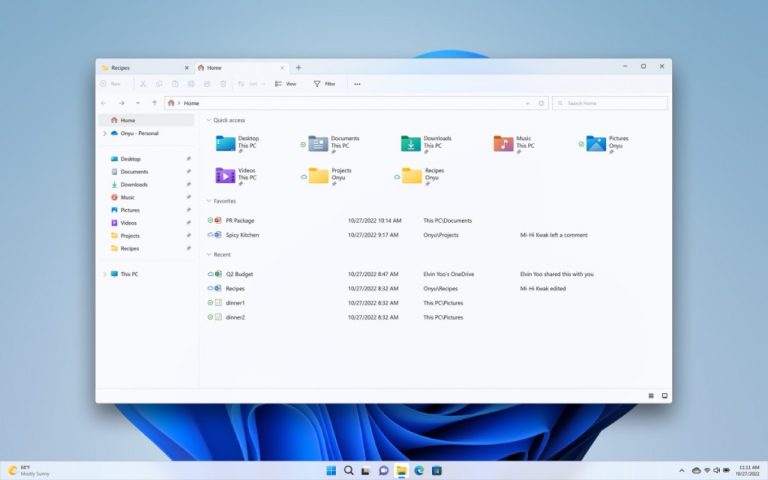Windows’da dosya gezgini ile ilgili yardım alma; Windows Dosya Gezgini (File Explorer), Windows işletim sistemi üzerinde dosya ve klasörlerin yönetimini kolaylaştıran bir araçtır. Bu kullanışlı araç, bilgisayarınızdaki dosyaları düzenlemenize, kopyalamanıza, taşımanıza ve aramanıza yardımcı olur. Aynı zamanda dosyaları açma, düzenleme ve silme gibi temel işlemleri gerçekleştirmenizi sağlar.
Bu yazıda, Windows Dosya Gezgini’nin nasıl kullanılacağını, temel özelliklerini ve ipuçlarını anlatacağım, böylece dosya yönetimi işlemlerinizi daha verimli bir şekilde gerçekleştirebilirsiniz.İşte Windows Dosya Gezgini’nin temel kullanımı hakkında bazı önemli bilgiler:
Windows Dosya Gezgini Temel İşlevleri
Windows Dosya Gezgini (File Explorer), Windows işletim sistemi üzerinde dosyaları ve klasörleri yönetmek için kullanılan çok yönlü bir araçtır. İşte Windows Dosya Gezgini’nin temel işlevleri:
- Dosya ve Klasör Yönetimi:
- Dosya Gezgini, bilgisayarınızdaki dosyaları ve klasörleri görüntülemenize, oluşturmanıza, taşımanıza, kopyalamanıza, kesmenize ve silmenize olanak tanır. Dosyaları ve klasörleri kolayca düzenleyebilirsiniz.
- Arama ve Filtreleme:
- Dosya Gezgini, dosya ve klasörleri ad, tarih, tür ve boyuta göre aramanıza ve filtrelemenize imkan sağlar. Arama çubuğunu kullanarak hızlıca belirli bir dosyayı bulabilirsiniz.
- Kopyala ve Yapıştır:
- Dosyaları veya klasörleri kopyalamak için Ctrl + C (kopyala) ve Ctrl + V (yapıştır) kısayol tuşlarını kullanabilirsiniz. Bu, dosyaları farklı konumlara taşımak veya kopyalamak için kullanışlıdır.
- Yeni Klasör Oluşturma:
- Dosya Gezgini içinde yeni klasörler oluşturabilirsiniz. Sağ tıklayarak “Yeni” seçeneğini kullanarak yeni bir klasör oluşturun.
- Paylaşım ve Erişim Hakları:
- Dosya Gezgini, dosyaları ve klasörleri paylaşmanıza ve erişim haklarını yönetmenize yardımcı olur. Dosya veya klasörü sağ tıklayarak “Paylaş” seçeneğini kullanabilirsiniz.
- Görünüm Özelleştirme:
- Dosya Gezgini’nde dosya ve klasörlerin görünümünü özelleştirebilirsiniz. İkona boyutları, sıralama seçenekleri, sütunlar ve diğer görünüm tercihlerini ayarlayabilirsiniz.
- Sık Kullanılan Yerler ve Hızlı Erişim:
- Sol tarafta bulunan gezinme bölmesi, sık kullanılan klasörleri ve sürücüleri hızlıca erişmek için kullanabilirsiniz. Hızlı Erişim bölümü, en son kullanılan dosyaları ve klasörleri gösterir.
- Sürücü ve Ağ Paylaşımları:
- Dosya Gezgini, bilgisayarınıza bağlı sürücüleri ve ağ paylaşımlarını görüntülemenize ve yönetmenize imkan tanır. Ayrıca harici sürücülerin içeriğine de erişebilirsiniz.
- Özelleştirme ve Gelişmiş Seçenekler:
- Dosya Gezgini’nin üst kısmında bulunan menüler, dosya ve klasör işlemlerini özelleştirmenize olanak tanır. Bu menüler, dosyaları düzenleme, görünümü özelleştirme ve daha fazla işlev eklemeyi sağlar.
- Dijital Medya Yönetimi:
- Dosya Gezgini, müzik, video ve resim dosyalarını düzenlemenize ve görüntülemenize yardımcı olur. Dijital medya dosyalarınızı sürükleyip bırakarak farklı cihazlara taşıyabilirsiniz.
- Veri Yedekleme ve Geri Yükleme:
- Dosya Gezgini, dosya ve klasörleri yedeklemenize ve geri yüklemenize imkan tanır. Yedekleme ve geri yükleme araçlarına erişmek için sağ tıklayarak uygun seçenekleri kullanabilirsiniz.
Windows’da Dosya Gezgini İle İlgili Yardım Alma
Windows Dosya Gezgini, bilgisayar kullanıcılarının günlük işlerinin önemli bir parçasıdır. Bilgisayarınızdaki dosyaları ve klasörleri düzenlemenize, aramanıza ve gezinmenize olanak tanır. İşte Windows Dosya Gezgini’nin temel özellikleri ve nasıl kullanılacağına dair önemli bilgiler:
1. Dosyaları ve Klasörleri Görüntüleme
Windows Dosya Gezgini, bilgisayarınızdaki tüm sürücüleri, klasörleri ve dosyaları listeleyen bir pencere sunar. Sol gezinme bölmesinde, sabit disk sürücülerinizi (örneğin, C: veya D:) ve sık kullanılan klasörleri görüntüleyebilirsiniz. Ana içerik alanında, seçilen klasörün içeriğini görmek için çift tıklama yapabilirsiniz.
2. Dosya ve Klasör İşlemleri
Dosya Gezgini, dosya ve klasörlerle ilgili bir dizi işlemi kolayca gerçekleştirmenizi sağlar. Dosyaları veya klasörleri sürükleyip bırakarak taşıyabilir veya kopyalayabilirsiniz. Dosyaları veya klasörleri sağ tıklayarak seçenekler menüsünden silme, kopyalama, kesme veya yeniden adlandırma gibi işlemler yapabilirsiniz.
3. Arama ve Filtreleme
Dosya Gezgini’nde sağ üst köşede bulunan arama kutusu, bilgisayarınızdaki dosyaları hızlıca aramanıza olanak tanır. Dosyaların adını veya içeriğini arayabilirsiniz. Ayrıca dosyaları tarih, tür veya boyuta göre filtreleyebilirsiniz.
4. Yeni Klasör Oluşturma
Yeni bir klasör oluşturmak için Dosya Gezgini’nde sağ tıklayarak “Yeni” seçeneğini tıklayabilirsiniz. Bu, düzenli olarak dosyalarınızı düzenlerken yeni klasörler oluşturmanız gerektiğinde işe yarar.
5. Kopyala ve Yapıştır
Dosyaları veya klasörleri kopyalamak ve yapıştırmak için Ctrl + C (kopyala) ve Ctrl + V (yapıştır) kısayol tuşlarını kullanabilirsiniz. Bu, dosyaları veya klasörleri farklı konumlara hızlıca kopyalamak veya taşımak için kullanışlıdır.
6. Dizinler ve Sürücüler
Sol gezinme bölmesi, bilgisayarınızdaki sürücüleri ve özel dizinleri görüntülemenize olanak tanır. Bu, farklı sürücüler arasında geçiş yapmanızı veya belirli bir klasöre hızlıca erişmenizi sağlar.
7. Görünüm ve Özelleştirme
Dosya Gezgini’nin üst kısmındaki menüler (Dosya, Görünüm, Yeni vb.), dosyaları düzenleme ve görünümü özelleştirme seçenekleri sunar. Dosya düzenleme yöntemini değiştirebilir, dosya ve klasörlerin görüntüleme stilini özelleştirebilir ve diğer tercihlerinizi ayarlayabilirsiniz.
8. Paylaşım ve Bağlantılar
Dosya Gezgini, dosyaları ve klasörleri paylaşmanıza olanak tanır. Dosya veya klasörü sağ tıklayarak “Paylaş” seçeneğini kullanabilir ve paylaşım bağlantıları oluşturabilirsiniz.
Windows Dosya Gezgini, Windows işletim sisteminin vazgeçilmez bir bileşenidir ve bilgisayar kullanıcılarına dosya yönetimi görevlerini kolayca yerine getirme yeteneği sağlar. Yukarıda bahsedilen temel özellikler sayesinde dosya ve klasörler arasında gezinmek, düzenlemek ve yönetmek oldukça basit ve etkili bir şekilde yapılabilir. Dosya Gezgini’ni kullanarak bilgisayarınızdaki içeriği düzenleyerek daha verimli bir çalışma deneyimi yaşayabilirsiniz.